Reģistra atslēgu kopēšana no vienas ierīces uz citu ir efektīvs veids, kā ātri konfigurēt Windows iestatījumus jaunā datorā jūsu mājās vai birojā. Reģistra atslēgu manuāla kopēšana aizņemtu mūžīgi un radītu augstu kļūdu risku — tas ir labāks veids. Reģistra atslēgu eksportēšana un importēšana, izmantojot komandu uzvedni, nodrošina efektīvu ceļu, lai nodrošinātu, ka jūsu reģistra ieraksti tiek pareizi kopēti. Tātad, kā importēt un eksportēt reģistra atslēgas, izmantojot komandrindu?
Tiem, kas to nezina, Windows reģistrs ir datu bāze, kurā tiek saglabāts liels skaits Windows un citas datorā instalētās programmatūras konfigurācijas opciju. Iestatījumi tiek saglabāti reģistrā kā reģistra atslēgas; tie ir gan iestatījuma nosaukums, gan iestatījuma vērtība, ja piemērojams.
Reģistrs ir sadalīts piecos kokos, kas satur iestatījumus dažādiem lietošanas gadījumiem, katram no tiem ir savs saknes atslēga. Viens saknes atslēga ir “HKCU” vai “HKEY_Current_User”. HKCU RootKey tiek izmantots iestatījumiem, kas attiecas tieši uz pašlaik pieteicies lietotājs. Katrai saknes atslēgai ir vairākas apakšatslēgas, kas savukārt satur papildu apakšatslēgas.
Jebkuras reģistra atslēgas pilns nosaukums ir saknes atslēgas nosaukums, kam seko katras apakšatslēgas nosaukums, kas nepieciešams, lai piekļūtu konkrētajai paredzētajai atslēgai, kas savienota ar atpakaļejošu slīpsvītru. Piemēram, reģistra atslēga “Settings” ir “Printers” apakšatslēga, kas pati par sevi ir saknes atslēgas apakšatslēga; HKCU. Šīs reģistra atslēgas pilns nosaukums ir “HKCU\Printers\Settings”.
Pirmais solis ir atvērt komandu uzvedni. Lai to izdarītu, atveriet izvēlni Sākt, nospiežot Windows taustiņu, pēc tam ierakstiet “Command Prompt”. Tomēr ne tikai palaidiet to, jums tas būs jāsāk ar administratīvām privilēģijām. Lai to izdarītu, izvēlnes Sākt labajā pusē noklikšķiniet uz “Palaist kā administratoram” vai ar peles labo pogu noklikšķinot uz lietotnes un nolaižamajā sarakstā atlasot “Palaist kā administratoram”.
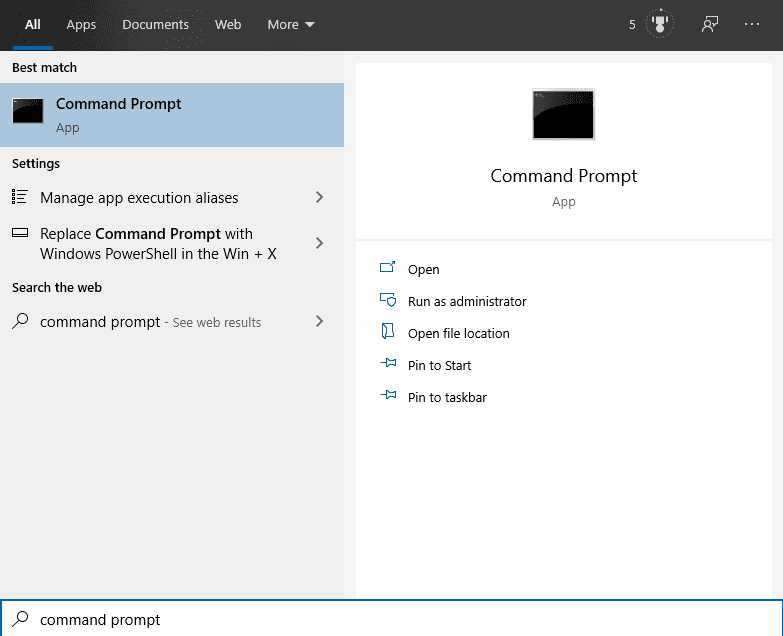
Padoms.: Ja jūsu ierīcē nav komandu uzvednes, Windows PowerShell darbosies identiski.
Kad komandu uzvedne ir atvērta, ierakstiet komandu “Reg export /?”, lai skatītu reģistra eksportēšanas komandas palīdzības lapu. Šajā lapā ir paskaidrots, ko katrs no argumentiem dara, kādā secībā tiem jābūt un kuri no tiem nav obligāti.
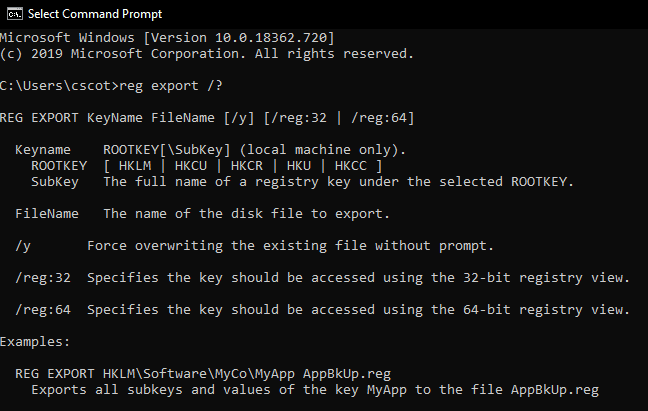
Arguments Keyname ir eksportējamās reģistra atslēgas nosaukums, kas ir sadalīts divās sadaļās: RootKey un SubKey. Saknes atslēga ir viens no pieciem reģistra kokiem. Varat tos izrakstīt pilnībā, t.i., “HKEY_Current_User”, vai saīsinātā veidā, piemēram, “HKCU”.
Apakšatslēga ir ceļš uz apakšatslēgu, kuru vēlaties eksportēt. Ceļš var būt līdz vienai noteiktai apakšatslēgai līdz maksimāli 512 līmeņu dziļumam vai arī augsta līmeņa apakšatslēgai ar papildu apakšatslēgām. Varat arī atstāt apakšatslēgu tukšu, tādējādi tiks eksportēts viss saknes atslēgu koks, ieskaitot visas tā apakšatslēgas. Ja nezināt, kuru konkrētu vēlaties, izvēlieties augstāka līmeņa vienu, kas ietver to, ko jūs vēlaties meklējat, ir jūsu labākā izvēle — vienkārši neejiet pārāk augstu, pretējā gadījumā jūs varat nonākt pie lietām, kuras jums nav gribu.
Faila nosaukums ir faila nosaukums, uz kuru vēlaties eksportēt reģistra atslēgas. Ja norādīsit tikai faila nosaukumu bez ceļa informācijas, fails tiks saglabāts pašreizējā direktorijā, kurā atrodas komandu uzvedne. Ja esat palaidis komandu uzvedni ar administratīvām atļaujām, tā tiks atvērta direktorijā “C:\Windows\system32”. System32 NAV piemērota vieta eksportēta reģistra atslēgas faila saglabāšanai, jo tajā ir sensitīvi Windows komponenti. Tā vietā jums vajadzētu apsvērt iespēju izmantot lietotāja direktoriju, piemēram, darbvirsmu. Sākot faila ceļu ar “%UserProfile%”, izvades direktorijs tiek pārvietots uz jūsu lietotāja direktoriju, piemēram, “%UserProfile%\Desktop” saglabās failu jūsu darbvirsmas direktorijā.
Padoms. Faila nosaukumam vienmēr jābeidzas ar faila paplašinājumu .reg. Šis ir atpazītais reģistra iestatījumu faila tips.
Pārējie komandu argumenti ir mazāk svarīgi un pilnīgi neobligāti. Piemēram, /y automātiski pārraksta failus ar tādu pašu nosaukumu, ja tādi pastāv. Argumenti /reg: 32 un /reg: 64 ļauj norādīt, vai atslēgai tiek piekļūts attiecīgi ar 32 vai 64 bitu reģistra skatu.
Tagad esat gatavs rakstīt un palaist faktisko komandu. Komandai jābūt “reg export “RootKey[\SubKey]” “FileName”. Pēdiņas nav nepieciešamas — vienkārši ierakstiet vajadzīgos atslēgvārdus. RootKey un FileName ir obligāti vienumi, savukārt apakšatslēga sadaļu var atstāt tukšu, lai eksportētu visu saknes atslēgu.

Ja komanda tiek izpildīta pareizi, komandu uzvednes logā tiks izdrukāts ziņojums, kurā teikts: “Darbība bija veiksmīgi pabeigts." Komandas izpilde var aizņemt kādu laiku, tāpēc, iespējams, būs jāgaida apstiprinājums parādās.
Tagad jūsu norādītajā vietā ir jābūt saglabātam reg failam. Varat to kopēt citā datorā, lai to tur importētu. Atrodoties mērķa datorā, varat skatīt komandas argumentus, ierakstot komandu “Reg Import /?”. Importēšanas komandas argumenti ir ļoti līdzīgi eksporta komandas argumentiem.
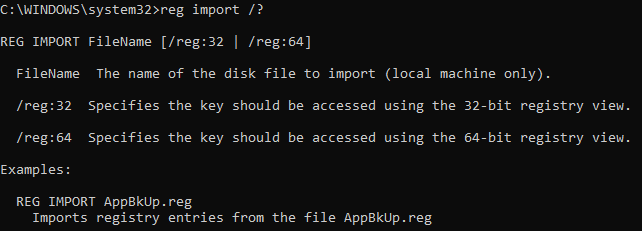
Padoms. Pirms reģistra modificēšanas jums jāizveido atbilstošs sistēmas atjaunošanas punkts. Atjaunošanas punkts nodrošinās “zināmu labu” reģistra konfigurāciju, pie kuras varat atgriezties, ja pēc importēšanas rodas kādas problēmas.
Lai importētu reg failu, palaidiet komandu “reg import “FileName”, kur “FileName” ir faila ceļš uz reg failu, kuru vēlaties importēt. Atkal, kad process būs veiksmīgi pabeigts, tiks izdrukāts ziņojums “Darbība veiksmīgi pabeigta”.